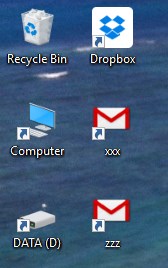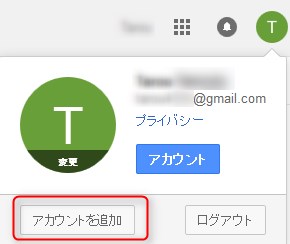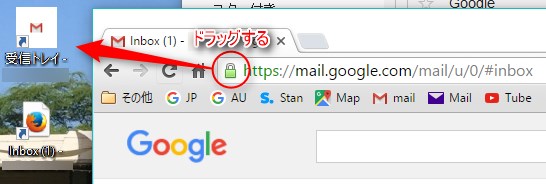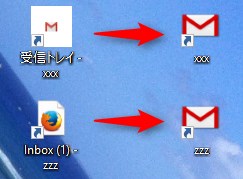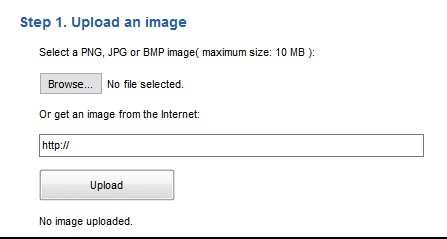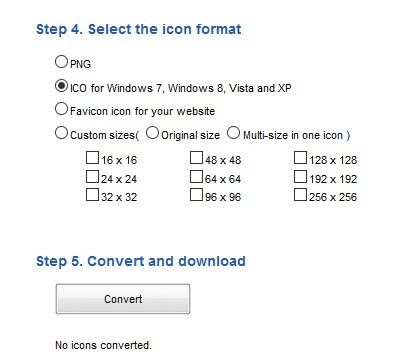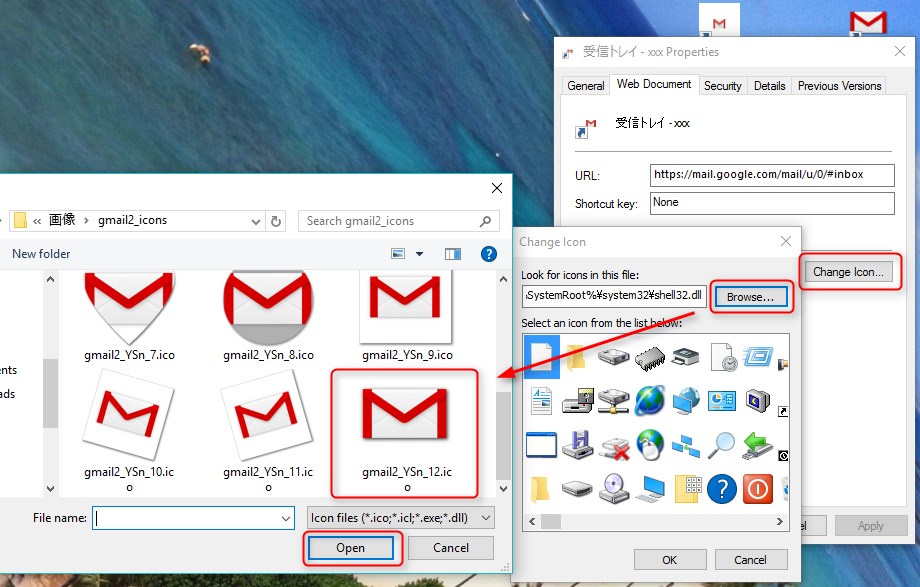前回の記事で、複数のGmailアカウントを持っていても、一発で任意のアカウントにアクセスする方法を解説しました。
今回はクリックすれば任意のGmailアカウントのinboxに一発でアクセスできるデスクトップアイコンの作り方を解説していきます。
GmailをWindowsで使う際不便なのが、デスクトップアプリがまだ無い事です。
Windowsのアプリストアを探しても、公式のGmailアプリは無いし、最初からWindows10に付いてるメールアプリはアクションセンターによる通知機能だけは便利なものの、Google日本語入力が使えない上に、タブ設定なども出来ず、正直使い物になりません。
Google Chromeには「Checker Plus for Gmail」という便利なエクステンションもあるっちゃあるんですが、やはりもっと素早く1発で複数のGmailアカウントの中から、任意のアカウントに直接アクセスできるボタンがデスクトップにあれば便利なのに。。と思ってたんです。
そしたら、それが出来る事が判明したので、作ってしまいました。
こんな感じ。デスクトップにGmailのショートカットアイコンを作る事で、クリックすると、自動的にブラウザが開いて、inboxページに飛びます。
上の画像は、xxx@gmail.comとzzz@gmail.comという2つのアドレスを所有しているとして、それぞれ開きたい方に一発でアクセスできるように、2つアイコンを作ってあります。
というわけで、このGmailへのショートカットアイコンの作り方を解説します。
Gmailのショートカットアイコンの作り方。
まずは、Gmailにログインしてください。
複数のアカウントを持ってる人はinboxページの右上のアイコンから「アカウントの追加」でログインします。
ショートカットを作る
ブラウザのinboxページで、アドレスバーの錠マークをデスクトップにドラッグします。
これで、デスクトップショートカットは作れます。
複数のアドレスのショートカットを作りたい場合は、それぞれのアカウントのinboxページでドラッグしてください。(この仕組みについては前回の記事で解説してます。)
アイコン画像を変更しよう!
作ったショートカットをクリックすれば、もう一発アクセス自体は可能なのですが、アイコンがダサいですよね(汗)
こんなダサいアイコンをデスクトップに配置しておくのは耐え難いですから、カッコイイアイコンに変えましょう!
まずは、アイコンに使いたい画像を用意します。ネットで画像検索したものでも良いです。jpeg, pngなどの画像で良いです。
↑私はこれを使いました。
画像を.icoに変換
そしたら、icon convertというサイトに行きます。
このページのStep1で「browse」ボタンを押して、先ほどの画像を選択し、Uploadボタンを押します。
次にStep2,Step3は抜かして良いので、Step4に行き「ICO for Windows~」という奴を選びます。
そしてStep5のConvertボタンを押すと、ボタン下の表示が変わるので、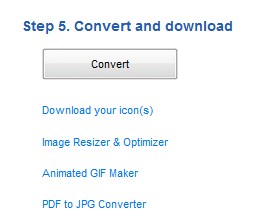
Download your icon(s)をクリックします。そして保存すれば先ほどの画像の.icoという拡張子のアイコンがダウンロード出来ます。
というか、上のGmail画像の.icoバージョンが欲しい人はこちらからどうぞ。
アイコン変更設定をする
Windowsのデスクトップに戻り、変更したいアイコンを右クリックして「プロパティ」を開きます。
「アイコン変更」を選び、次に「Browse」を選んで、先ほど作った.ico画像を選んで、開きます。
あとは、OK,OKと押していけば、変更完了です。
これでGmailを開きたい時に、複数のアカウントの中から開きたいアカウントをデスクトップから一発呼び出し出来ます。
クリックすると、ブラウザが開いて、自動的に任意のGmailアカウントのinboxページが開くわけです。
これで、タスクバーとかスタートメニューにも登録できるともっと便利なんですが、自分がWindows10で試した限りでは出来ませんでした(残念)
というわけで、Gmailを頻繁に使う方はお試し頂くと便利かと思います。